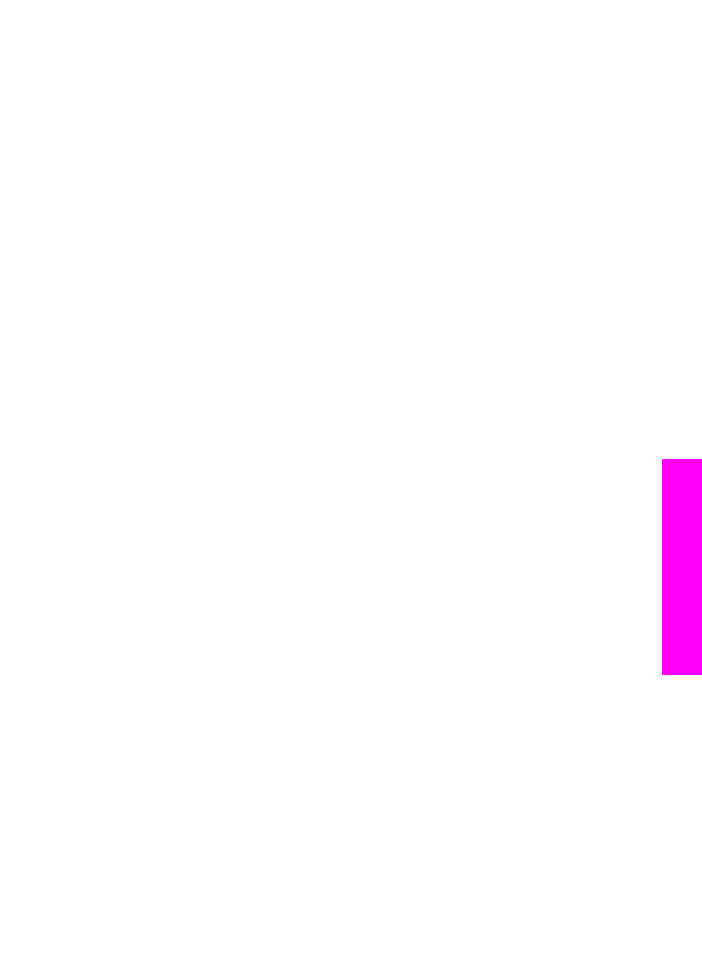
การสงตนฉบับที่มีสองดาน
หากทานมีอุปกรณเสริมสําหรับการพิมพสองดานของ HP ติดตั้งอยู ทาน
สามารถจะสงตนฉบับที่มีสองดานไดสําหรับขอมูลเกี่ยวกับการใสกระดาษลงใน
อุปกรณเสริมของทาน โปรดอานและปฏิบัติตามคําแนะนําที่ใหมาพรอมกับ
อุปกรณเสริม
คุณสมบัตินี้จะใชไดสําหรับการสงแฟกซขาวดําเทานั้นแตจะใชไมไดหากทานสง
แฟกซสี
เคล็ดลับ
นอกจากนี้ทานสามารถพิมพแฟกซที่ไดรับลงบนหนากระดาษทั้งสอง
ดานไดดวยสําหรับขอมูลเพิ่มเติม โปรดดู
การตั้ง HP all-in-one ให
พิมพแฟกซดานเดียวหรือสองดาน
1
วางตนฉบับหงายขึ้นในตัวปอนกระดาษอัตโนมัติ โดยใหดานบนของ
เอกสารชิดดานซาย
หมายเหตุ
ทานจะตองวางตนฉบับลงในตัวปอนกระดาษอัตโนมัติ เนื่อง
จากหากเปนการสงแฟกซจากกระจก จะไมรองรับการสงตน
ฉบับที่มีสองดาน
2
ใสหมายเลขแฟกซโดยใชปุมตัวเลข
3
ในสวน Fax (แฟกซ) ใหกด
Menu
(เมนู) จากนั้นกด
3
Fax Menu
(เมนูแฟกซ) จะปรากฏขึ้นมา จากนั้นใหเลือก
Two-Sided
Send - Black Only
(สงตนฉบับที่มีสองดาน - สีดําเทานั้น)
4
โปรดเลือกตัวเลือกใดตัวเลือกหนึ่งดังตอไปนี้:
–
หากทานตองการสงตนฉบับที่มีดานเดียว กด
1
เพื่อเลือก
1-Sided
Original
(ตนฉบับดานเดียว)
–
หากทานตองการสงตนฉบับที่มีสองดานและมีใบปะหนา กด
2
เพื่อ
เลือก
2-Sided Original with cover page
(ตนฉบับสองดาน
พรอมใบปะหนา)
ดวยการตั้งคานี้ เครื่องจะสแกนและสงเฉพาะดานหนาของใบปะหนา
แลวจึงสแกนและสงทั้งสองดานสําหรับเอกสารสวนที่เหลือซึ่งจะชวย
ปองกันไมใหสงแผนกระดาษเปลาออกไปโดยไมตั้งใจเมื่อทานมีใบปะ
หนารวมอยูดวย
–
หากทานตองการสงตนฉบับที่มีสองดานและไมมีใบปะหนา กด
3
เพื่อ
เลือก
2-Sided Original
(ตนฉบับสองดาน)
คูมือการใชงาน
139
กา
รใ
ช
คุณสมบ
ัต
ิแฟกซ
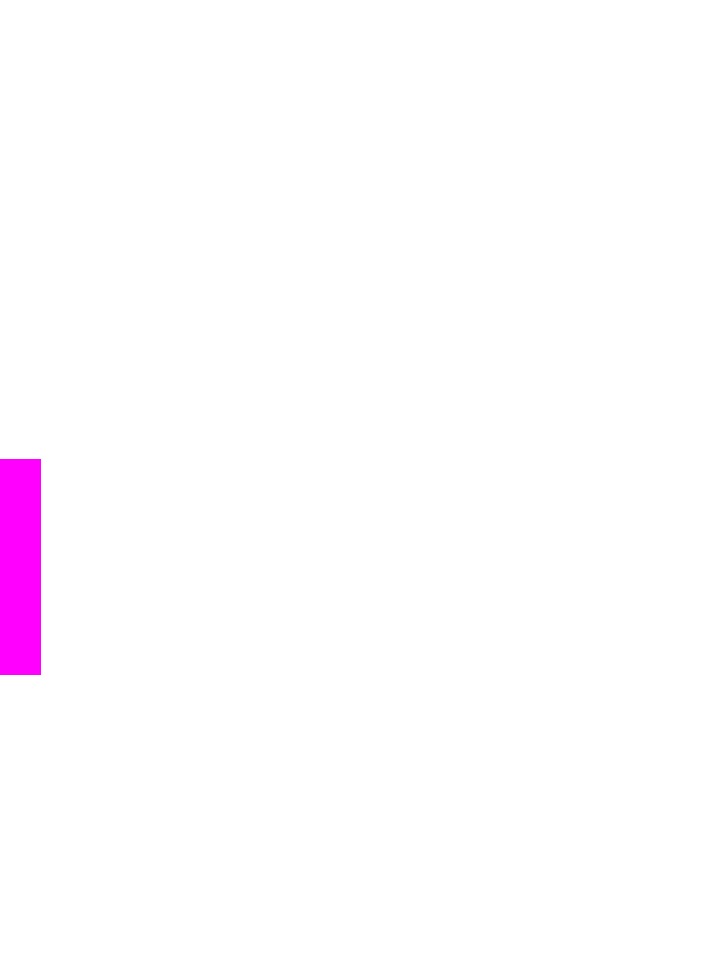
ดวยการตั้งคานี้ เครื่องจะสแกนและสงทั้งสองดานของเอกสารทั้งหมด
ของทานใชการตั้งคานี้หากตนฉบับทั้งหมดของทานมีขอความอยูทั้ง
สองดาน
หมายเหตุ
ถาทานเลือก
2
หรือ
3
โปรดตรวจสอบใหแนใจวาทานไม
ไดนําตนฉบับออกจากสวนรับกระดาษออกกอนที่ตนฉบับ
จะถูกสแกนทั้งสองดานเครื่อง HP all-in-one จะสแกน
ดานหนาของตนฉบับ, วางตนฉบับลงในสวนรับกระดาษ
ออก แลวยกตนฉบับพลิกกลับขึ้นมาเพื่อสแกนดานหลัง
หลังจากตนฉบับทุกแผนไดถูกสแกนทั้งสองหนาเรียบรอย
แลว ทานสามารถนําตนฉบับออกได
5
กด
Start Fax ฺBlack
(เริ่มแฟกซสีดํา)
หมายเหตุ
ตัวเลือกที่ทานเลือกจะมีผลเฉพาะกับแฟกซปจจุบันเทานั้นหาก
ทานตองการใหใชตัวเลือกเดียวกันนี้กับแฟกซที่จะสงทั้งหมดใน
อนาคต ใหเปลี่ยนคาดีฟอลตสําหรับขอมูลเพิ่มเติม โปรดดู
การ
ตั้งคาดีฟอลตใหม